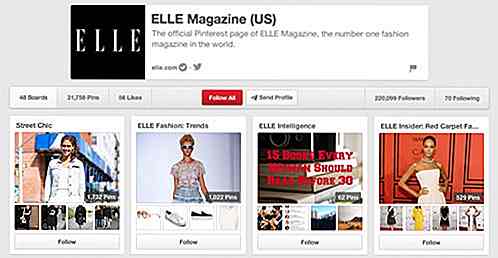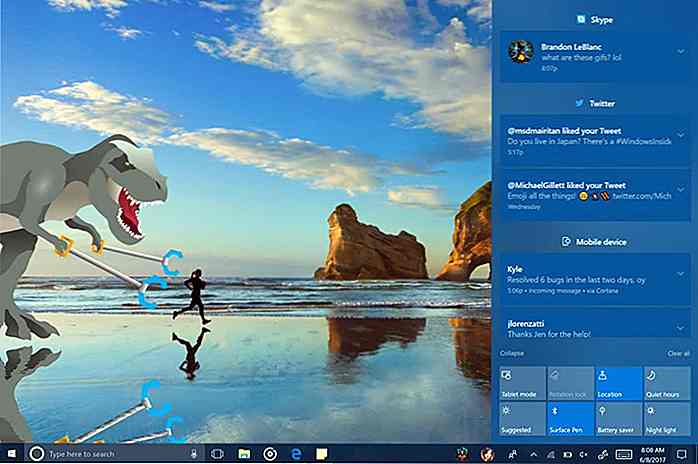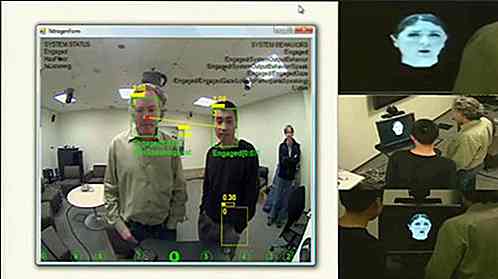no.hideout-lastation.com
no.hideout-lastation.com
Google Settings App - 10 Funksjoner Hver Android-bruker burde vite
Har du lagt merke til en Google Innstillinger-app på Android-enheten din? I fjor lastet Google denne appen stille inn i alle Android-brukerenheter som kjører Googles tjenester. Denne appen er også kjent som Google Play Services, der Google-apper kan koble til Google+. Gjennom denne appen kan du raskt kontrollere de fleste Google-tjenesteinnstillingene i en lett tilgjengelig app.
Nå, for å gjøre deg kjent med Google App-innstillinger bedre, har vi her en liste over 10 funksjoner i Google Innstillinger-appen som alle Android-brukere burde vite . Vær oppmerksom på at noen av disse innstillingene kanskje ikke vises i Google Innstillinger-appen din fordi du ikke har den aktuelle appen installert på forhånd, for eksempel Google+. Har du et tips relatert til Google Innstillinger-appen? Del det i kommentarfeltet.
1. Administrer dine tilkoblede apper
Husker du hvilke tjenester du har lov til å koble til Google-kontoen din? Vel, på denne siden for Google Innstillinger-apper kan du lete etter slik informasjon, samt hvilken type tilgang de har til kontoen din. Du kan også koble fra alle de tilkoblede appene fra kontoen din på denne siden.
- Åpne Google Innstillinger- appen i app-skuffen din.
- Trykk på Connected Apps .
- Trykk på noen tilkoblede apper for å se tilgangen du har gitt dem.
- For å koble fra appen klikker du på Koble fra nederst.
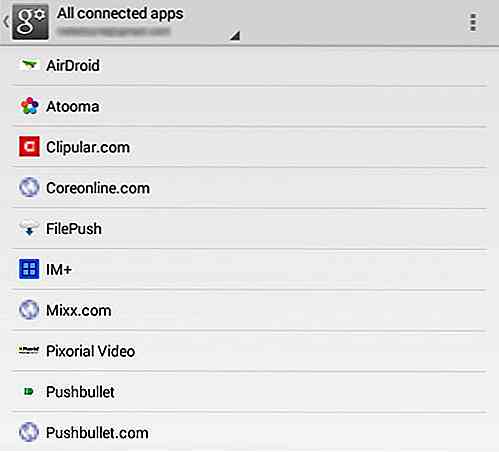
2. Overvåke din Google+ konto
Hvis du har Google+ installert, kan du administrere funksjonen for automatisk sikkerhetskopiering for Google+ og kontoinnstillinger . Denne siden består også av Google-lagringsplassen din. Følg disse trinnene for å overvåke Google + -kontoen din.
- Gå til Google Innstillinger- appen> Google+ .
- Trykk på Auto Backup for å konfigurere sikkerhetskopieringsinnstillinger. Du kan bare velge å sikkerhetskopiere bildene / videoene dine når en Wi-Fi-tilkobling er tilgjengelig, når du ringer på et datanettverk, når en lader er tilkoblet eller sikkerhetskopierer nå.
- Gå tilbake til forrige side og trykk på Google-kontoen din under kontoinnstillinger. Her kan du administrere meldinger, bilder, deling, deling av plassering, kontakter, apper med Google+ pålogging eller velge å slette Google + -kontoen din.
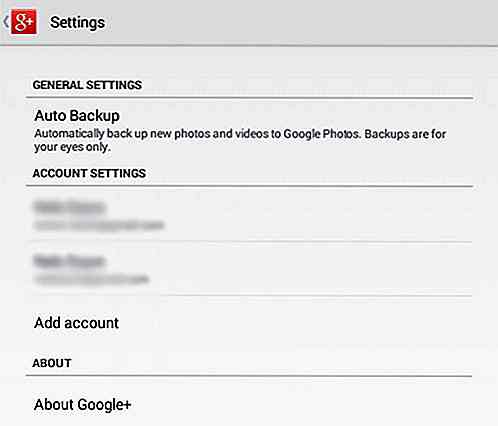
3. Behandle Play Games Notifcations
I Google Innstillinger-appen kan du håndtere Play Games-varsler du vil motta fra de installerte Android-spillene dine.
- Gå til Google Innstillinger- appen> Spill spill .
- Tick / Untick multiplayer-varsler, be om varslinger og administrer meldingene Tillat prioritet fra kretsene dine .
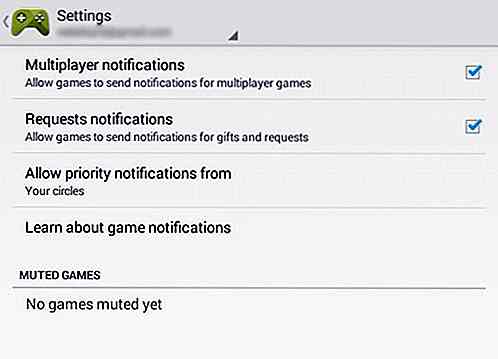
4. Administrer søk og nå innstillinger
På denne siden for Google Innstillinger kan du aktivere Google Nå pluss funksjonen Søk og Nå kort . Alle alternativene under Søk og nå-kort hjelper deg med å optimalisere Google Nå-opplevelsen din, ved å inkludere personlige resultater på Google Now-kortene dine, nettloggen, kontaktgjenkjenning og mange andre du kan velge mellom.
- Åpne Google Innstillinger- appen> Søk og nå .
- Trykk på Google Nå for å aktivere eller deaktivere den.
På innstillingssiden, trykk på Telefon \ Tablet-søk og velg hvilket av følgende som vil dukke opp i søkene dine: Apper, Chrome, Kontakter, Google Play Bøker eller Spill Musikk.
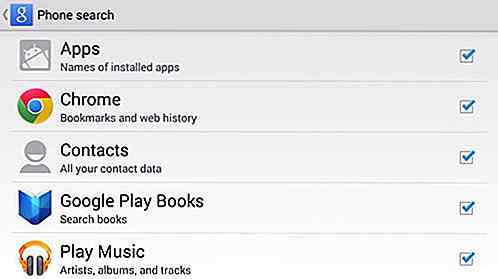
Under Voice kan du velge og aktivere språk, deteksjon av hurtigtrykk, taleutdata og mange andre alternativer.
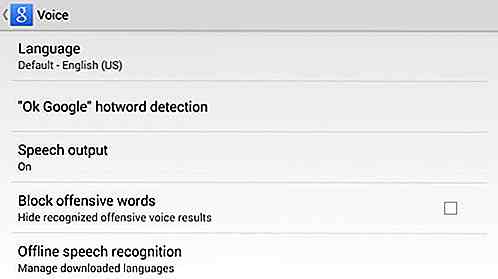
Tilbake til forrige side, og klikk deretter på Kontoer og personvern for å velge, aktivere og administrere Google-konto, pendle deling, Google-posisjonsinnstillinger, samt andre kontorelaterte alternativer.
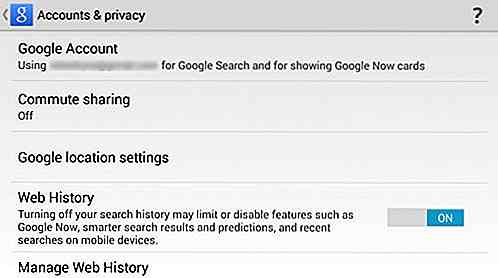
5. Annonsekontroll
Google Innstillinger lar deg også tilbakestille annonserings-IDen din (som å slette informasjonskapsler fra nettleseren din) eller bare velge bort interessebaserte annonser helt . Dette gir deg mer kontroll over informasjonen som sendes til enhver annonsør som viser annonser til apper du bruker.
- Gå til Google Innstillinger- appen> Annonser .
- Trykk på Tilbakestill annonserings-ID for å generere en ny annonserings-ID. Dette vil tvinge apper til å spore bare din siste historie.
- Gå tilbake til forrige side og merk av Velg ut av interessebaserte annonser hvis du vil deaktivere apper fra å vise deg interessebaserte annonser, samt forhindre at de bruker annonserings-ID-en til å bygge profiler. (Merk at håndhevelsen starter august 2014)
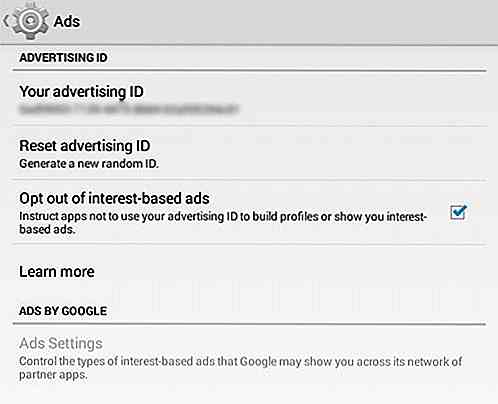
6. Aktiver App Verification for å forbedre sikkerheten
Dette er en viktig funksjon i Google Settings-appen, som vi mener at alle Android-brukere må bruke. Du kan velge å bekrefte appene du har tenkt å bruke for å forhindre sikkerhetsproblemer, eller at skadelige apper blir installert. Du vil også motta en advarsel om potensiell skade på Android-enheten din ved å angripe appen. For å gjøre det, følg disse trinnene.
- Åpne Google Innstillinger- appen> Bekreft apper .
- Tick / Untick for å aktivere eller deaktivere Verify apps .
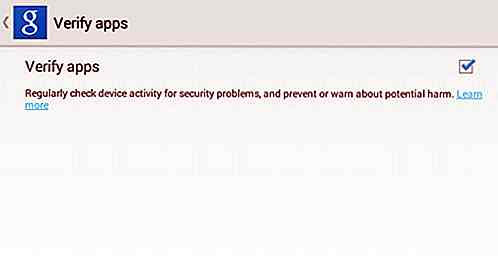
7. Aktiver Android Device Manager-funksjoner
Hvis du allerede har en Android Device Manager-app installert, må disse innstillingene allerede være aktivert som standard . Hvis ikke, kan du få appen her, så aktiver funksjonen med instruksjonene nedenfor.
- Gå til Google Innstillinger- appen> Android Enhetsbehandling .
- Tick / Untick for å aktivere eller deaktivere Fjern lokaliser denne enheten .
- Tick / untick for å aktivere eller deaktivere Tillat ekstern låsing og sletting .
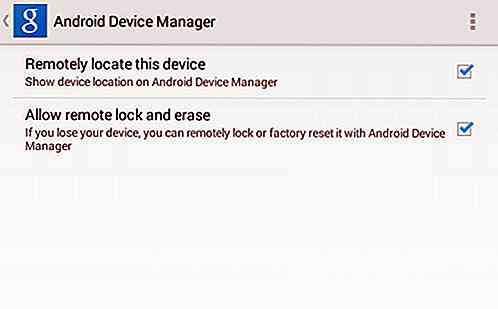
8. Aktiver bare overfør filer over WiFi for Google Disk
Hvis du bruker Google Disk på Android-enheten, er det trolig best at du har denne funksjonen aktivert for å lagre dataplanen din, så vel som batterilevetiden. Du kan aktivere «overfør filer bare over WiFi» for Google Disk på Google Innstillinger-siden. For å aktivere det, ta en titt på trinnene våre nedenfor.
- Gå til Google Innstillinger- appen> Kjør apper .
- Tick / Untick for å aktivere eller deaktivere denne funksjonen Bare overfør filer over WiFi .
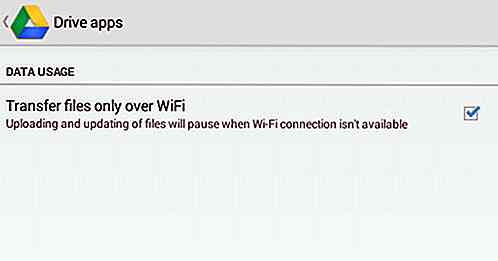
9. Har enheten din aktivert
For Google og alle lokaliseringssporingsapper for å kunne spore plasseringen av enheten din, må du aktivere plasseringsfunksjonen. På Google Innstillinger-siden kan du velge å aktivere denne funksjonen, bestemme nøyaktighetsnivået, hente apper som ber om enhetens plassering og administrere posisjonsrapporten din basert på Google-kontoene dine. Hvis du er interessert i å aktivere plassering, følg disse trinnene.
- Trykk på Google Innstillinger-appen > Plassering .
- Slå på plassering øverst.
- Velg modus fra Høy nøyaktighet (Bruk GPS, WiFi og mobilnett), Batterisparing (Bruk Wi-Fi og mobilnett) og Kun enhet (Bruk bare GPS).
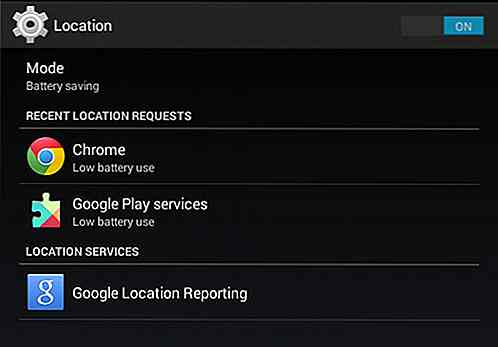
10. Fjern data fra tredjepartsappdata lagret i din Google-konto
Hvis du vil slette alle tredjepartsappdata som er lagret i Google-kontoen din, med ett rent fei, kan du. Før du fortsetter, forstår at ved å gjøre dette trinnet, vil du til slutt fjerne alle tredjepartsappdataene dine, og de vil ikke lenger være tilgjengelige på noen av enhetene dine. Så tenk dette gjennom før du prøver dette.
Hvis du vil fortsette, følg disse trinnene.
- Åpne Google Innstillinger- appen.
- Trykk på navicon øverst til høyre og velg Tøm appdata fra menyen.
- Velg din Google-konto og les advarselen igjen før du fortsetter.
- Hvis du er sikker, trykker du på OK for å slette appdata.
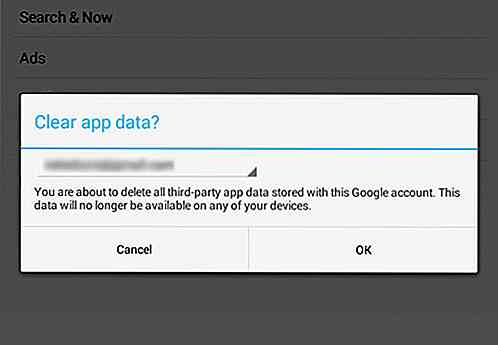
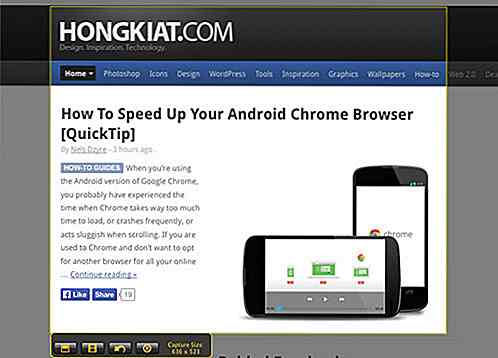
5 gratis skjermopptakverktøy for macOS
Hvis du bruker mye tid på å gjennomføre opplæringsprogrammer, kan det bli litt frustrerende når du har problemer med å få poenget ditt til publikum. Tross alt kan visse ting bare ikke forklares gjennom bilder og tekst . Noen ganger er det du trenger å registrere sekvensen av handlinger i en video, slik at alle kan se og lytte til trinnene i opplæringen din for å bedre forstå prosessen.I dag dele

30 Priceless Blue Screen of Death (BSoD) til Chuckle About
Det kan komme når vi minst forventer det, når vi lykkelig spiller vår favorittspill og jobber jevnt på rapporten i morgen. Da, plutselig, når vi akkurat er i ferd med å redde vår fremgang, vises den blå demonen, stirrer på deg rett i ansiktet og forteller deg at en slags dødelig, ikke-gjenopprettelig feil har oppstått. Du kan gr
![Topp 5 File Downloading Managers [Android]](http://hideout-lastation.com/img/tech-design-tips/592/top-5-file-downloading-managers.jpg)